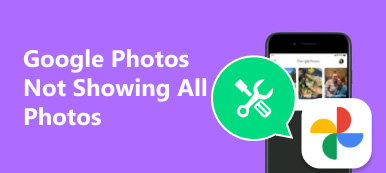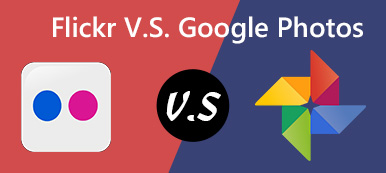O Google Fotos é um dos melhores serviços em nuvem para fazer backup de fotos e vídeos. Existe um editor de vídeo do Google Fotos para fazer um filme impressionante com os arquivos de mídia do Google Fotos diretamente? O Google lançou um monte de ferramentas de edição de vídeo para retocar vídeos. Você pode tirar proveito deles para criar um filme satisfeito de acordo.
Como editar as fotos e vídeos com o Editor de vídeo do Google Fotos? O que você deve fazer para criar um filme satisfeito? Basta aprender mais sobre as simples ferramentas de edição de vídeo do Google Fotos e as melhores alternativas do artigo agora.

- Parte 1: Como criar filmes com o Google Fotos Video Editor
- Parte 2: Melhor editor de vídeo do Google Fotos para fazer filmes profissionais
Parte 1: Como criar filmes com o Google Fotos Video Editor
Para usar o editor de vídeo do Google Fotos, você deve atualizar para a versão mais recente do Google Fotos com antecedência. Ele fornece diferentes modelos e recursos de edição de vídeo para criar um filme impressionante de acordo. Quando você tem fotos suficientes da mesma pessoa, como seu filho, ele cria um filme ou apresentação de slides a partir dos vídeos e fotos diretamente no Google Fotos em apenas um clique.
Passo 1 Inicie a conta do Google Fotos, faça login com um ID de usuário e senha. Vou ao Para você menu e escolha a opção Filme para criar filmes ou editar vídeos no Google Fotos.
Passo 2 Quando você vai à Criar filme janela, você pode selecionar um modelo predefinido para o filme. Quando você insere o modelo, como o modelo de criança crescida, por exemplo, pode clicar no Iniciar opção.

Passo 3 Você pode importar as fotos e os vídeos do Google Fotos para o filme ou apresentação de slides manualmente. Depois disso, você pode tocar no Crie no canto superior direito para importar os arquivos.
Passo 4 Basta arrastar a linha do tempo para aparar a parte desejada do vídeo para o filme com o editor de vídeos do Google Fotos. Ele adicionará a parte selecionada do vídeo à apresentação de slides.

Passo 5 Quando você abre o vídeo no Google Fotos, também pode encontrar o Rodar opção para girar o vídeo. Também permite adicionar uma trilha sonora ou silenciar o som adequadamente.

Passo 6 Agora você pode escolher um arquivo de música padrão como tema ou importar um arquivo de áudio do seu smartphone. Clique no Salvar para criar um filme com o editor de vídeo do Google Fotos.
Você também pode salve os vídeos do Google Fotos.
Parte 2: Melhor editor de vídeo do Google Fotos para fazer filmes profissionais
Assim como mencionado acima, o Google fornece apenas recursos básicos de edição de vídeo para criar um filme ou apresentação de slides em seu smartphone. Como criar um filme ou apresentação de slides de profissão? Apksoft Slideshow Maker é um editor de vídeo versátil do Google Fotos que faz apresentações de slides e filmes fantásticos com fotos e vídeos do Google Fotos com estilo pronto e personalizável.
- Crie apresentações de slides ou filmes elegantes para todos os cenários do Google Fotos.
- Suporte todas as fotos, vídeos, arquivos de áudio e música do Google Fotos.
- Excelentes temas e filtros prontos para editar os vídeos em poucos cliques.
- Adicione centenas de elementos e efeitos no editor de vídeo do Google Fotos.
Passo 1 Adicione fotos e vídeos do Google Fotos
Depois de instalar o editor de vídeo do Google Photo, você pode iniciar o programa no seu computador. Acesse o Google Fotos para baixar as fotos e os vídeos no seu computador. Clique no Adicione foto(s) e vídeo(s) aqui para criar uma apresentação de slides ou filme.

Passo 2 Gerenciar e editar os vídeos do Google Fotos
Quando você importou as fotos e os vídeos, pode clicar no Editar para iniciar o processo de edição. Depois, você pode ajustar os efeitos de vídeo, como contraste, saturação, brilho e matiz. Além disso, você também pode cortar e aparar o vídeo de acordo com sua necessidade.

Passo 3 Selecione o tema e os efeitos da apresentação de slides
Ele oferece 10 temas de apresentação de slides padrão que você pode escolher, como casamento, reunião, Natal, esporte e muito mais. Se você não estiver satisfeito com o tema da apresentação de slides, poderá personalizar ainda mais o texto, a transição, o filtro e outros elementos manualmente.

Passo 4 Personalize texto, transições, filtros e elementos
Selecione o vídeo ao qual deseja aplicar o efeito desejado, vá para a guia Texto na janela direita e escolha o efeito no painel direito. Depois disso, você pode inserir o conteúdo do texto, escolher o tempo da fonte / cor / tamanho / título / duração e mais para aplicar o efeito de texto com o editor de vídeo do Google Fotos.

Passo 5 Crie filmes profissionais do Google Fotos
Obviamente, você pode aplicar os efeitos semelhantes para outros elementos. Visualize a apresentação de slides ou o filme e ajuste os parâmetros até obter um resultado satisfeito. Depois disso, você pode clicar no Exportações para salvar o filme com um formato e resolução de saída adequados ou formato ideal para dispositivos populares.

Conclusão
O Google Fotos não apenas fornece o serviço em nuvem para armazenar fotos e vídeos, mas também possui alguns recursos básicos de edição de vídeo. Você pode aproveitar o editor de vídeo do Google Fotos para criar uma apresentação de slides ou filme simples. Para obter uma apresentação de slides satisfeita como profissão, o Apeaksoft Slideshow Maker é o melhor editor de vídeo para o Google Fotos, que você pode personalizar temas, textos, transições, elementos e muito mais. Se você tiver alguma outra dúvida sobre como editar os filmes com fotos e vídeos com facilidade, poderá compartilhar mais detalhes nos comentários.



 iPhone Data Recovery
iPhone Data Recovery Recuperação do Sistema iOS
Recuperação do Sistema iOS Backup e restauração de dados do iOS
Backup e restauração de dados do iOS gravador de tela iOS
gravador de tela iOS MobieTrans
MobieTrans transferência do iPhone
transferência do iPhone Borracha do iPhone
Borracha do iPhone Transferência do WhatsApp
Transferência do WhatsApp Desbloqueador iOS
Desbloqueador iOS Conversor HEIC gratuito
Conversor HEIC gratuito Trocador de localização do iPhone
Trocador de localização do iPhone Data Recovery Android
Data Recovery Android Extração de dados quebrados do Android
Extração de dados quebrados do Android Backup e restauração de dados do Android
Backup e restauração de dados do Android Transferência telefônica
Transferência telefônica Recuperação de dados
Recuperação de dados Blu-ray
Blu-ray Mac limpador
Mac limpador Criador de DVD
Criador de DVD PDF Converter Ultimate
PDF Converter Ultimate Windows Password Reset
Windows Password Reset Espelho do telefone
Espelho do telefone Video Converter Ultimate
Video Converter Ultimate editor de vídeo
editor de vídeo Screen Recorder
Screen Recorder PPT to Video Converter
PPT to Video Converter Slideshow Maker
Slideshow Maker Free Video Converter
Free Video Converter Gravador de tela grátis
Gravador de tela grátis Conversor HEIC gratuito
Conversor HEIC gratuito Compressor de vídeo grátis
Compressor de vídeo grátis Compressor de PDF grátis
Compressor de PDF grátis Free Audio Converter
Free Audio Converter Gravador de Áudio Gratuito
Gravador de Áudio Gratuito Free Video Joiner
Free Video Joiner Compressor de imagem grátis
Compressor de imagem grátis Apagador de fundo grátis
Apagador de fundo grátis Upscaler de imagem gratuito
Upscaler de imagem gratuito Removedor de marca d'água grátis
Removedor de marca d'água grátis Bloqueio de tela do iPhone
Bloqueio de tela do iPhone Puzzle Game Cube
Puzzle Game Cube